Ubuntu / Debian : installer le serveur SSH
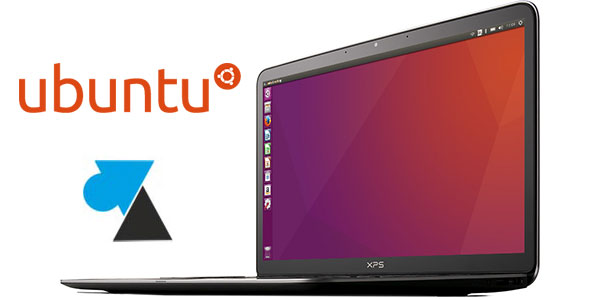
Par défaut, Ubuntu Desktop est livré avec un environnement graphique (Unity). D’autres interfaces existent (KDE, Xfce, Mate, etc) et on peut passer de l’une à l’autre en installant les paquets concernés. Mais pour un accès à distance, rien de mieux qu’une session SSH pour contrôler la machine depuis un autre ordinateur du réseau. Pas livré dans les paquets d’origine, le serveur SSH s’installe en quelques secondes et s’avère être l’une des premières choses à faire pour un Ubuntu d’entreprise ou en petit réseau local domestique. La procédure est identique sur Debian ou autre distribution basée dessus.
Télécharger et activer le serveur SSH sur Ubuntu
1. Ouvrir un Terminal (en local donc).
2. Mettre à jour la liste des fichiers disponibles dans les dépôts APT :
sudo apt-get update
3. Installer le serveur OpenSSH :
sudo apt-get install openssh-server
4. C’est tout, le serveur SSH s’active automatiquement. Au cas où, il faudrait lancer un sudo service ssh start.
Se connecter à Ubuntu par SSH
Avec OpenSSH Server installé, il suffit de se connecter depuis un autre poste : Terminal Linux ou PuTTY Windows.
1. Indiquer l’adresse IP ou le nom de la machine si le DNS est renseigné.
2. Laisser le port 22 par défaut pour SSH.
3. Démarrer la connexion par le bouton « Open » :
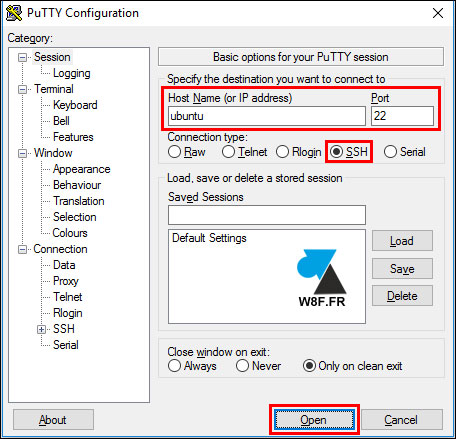
4. Indiquer un login et son mot de passe associé :
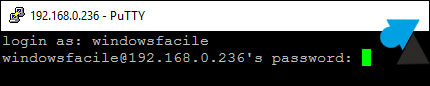
5. La connexion SSH est établie, un message d’accueil de ce type est affiché :
Welcome to Ubuntu 16.04.1 LTS (GNU/Linux 4.4.0-31-generic x86_64)


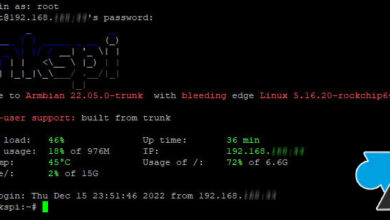
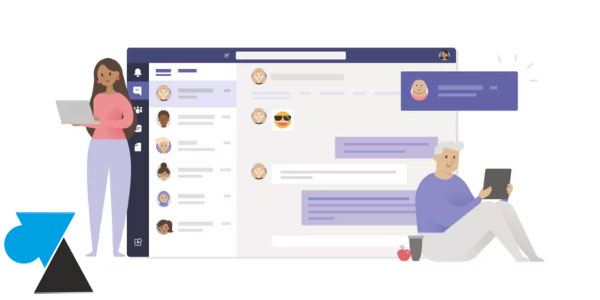

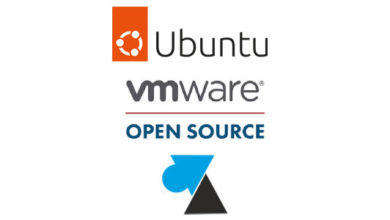
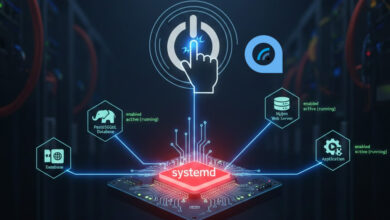
Merci pour ce tuto!
merci infinitivement
tout simple mais impossible à deviner thks!
merci, exactement ce qu’il me fallait 🙂